Ondervragen
Probleem: Geforceerde herstart uitschakelen na Windows-updates?
Ik tril van frustratie!! Waarom dit gebeurt weet ik niet, maar deze keer maakte Windows me serieus boos. Ik heb Windows ingesteld om mij op de hoogte te stellen voordat updates worden uitgevoerd. Daarna liet ik mijn computer de hele nacht aanstaan om mijn videoproject te renderen. Kun je je voorstellen hoe gefrustreerd ik was nadat ik het Windows-systeem had bijgewerkt en het systeem met geweld had geüpgraded??? Mijn hele werk is voor niets geweest! Vertel me alsjeblieft hoe ik die automatische updates kan stoppen, want de volgende keer dat dit gebeurt, ga ik mijn laptop uit het raam gooien.
Opgelost antwoord
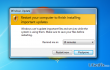
Meer en meer mensen klagen elke dag over automatische Windows 10-updates. We zijn er vrij zeker van dat elke Windows-gebruiker minstens één keer gedwongen opnieuw is opgestart. Het Windows-systeem controleert voortdurend op updates en stelt de gebruiker op de hoogte van openstaande updates. De melding wordt weergegeven in een pop-upvenster dat zich in de rechterbenedenhoek van het scherm bevindt. Gewoonlijk kan de gebruiker ervoor kiezen om de update uit te stellen door de tijd te selecteren waarop het pop-upvenster opnieuw moet verschijnen (10 min, 15 min, 30 min, 1 uur, 4 uur, enz.). Helaas, als u de neiging heeft uw pc 's nachts te verlaten, kunt u de pop-up missen, daarom start Windows automatisch opnieuw op. Hoewel het opnieuw opstarten van het systeem een goede reden heeft, namelijk een goede beveiligingsupdate, overschrijdt Windows echt de grenzen omdat die herstarts met geweld worden gestart zonder toestemming van de gebruiker. Dat is een groot probleem, want er zijn veel mensen die te maken hebben gehad met bestandsverlies. Daarom willen we voorkomen dat dit opnieuw gebeurt door u twee methoden te presenteren die u zullen helpen om: voorkomen dat Windows uw pc opnieuw opstart na updates.
Hoe geforceerd opnieuw opstarten uitschakelen na Windows-updates?
Om de topprestaties van uw computer te herstellen, moet u een gelicentieerde versie van Reimage Reimage reparatiesoftware.
Methode 1
Specialisten verwijzen naar de gedwongen herstart uitschakelen als een snelle registerhack. Deze methode werkt op alle Windows-versies, inclusief 7, 8, 8.1, 10, XP en zelfs Vista. Wat doet deze hack? Het schakelt gedwongen herstart uit, wat betekent dat de vereiste update zal worden uitgevoerd, maar het systeem zal niet opnieuw opstarten. U zult dat zelf moeten doen zodra u alle bestanden hebt opgeslagen waar u op dat moment aan werkte. Om gedwongen herstarten uit te schakelen, moet u het volgende doen:
- Klik Win-toets + R, typ regedit naar het dialoogvenster Uitvoeren en druk op Binnenkomen.
- Wanneer het venster Register-editor wordt geopend, gaat u naar de volgende locatie: HKEY_LOCAL_MACHINE\SOFTWARE\Policies\Microsoft\Windows\WindowsUpdate\AU.
- In feite is het onderdeel WindowsUpdate\AU moet handmatig worden aangemaakt. Klik hiervoor op Win sleutel, ga naar Nieuw, en selecteer Sleutel.
- Type Windows Update en raak Binnenkomen.
- Klik daarna met de rechtermuisknop op de Windows Update toets, navigeer met uw muis op Nieuwen selecteer Sleutel.
- Type AU in het geopende venster en druk op Binnenkomen.
- Selecteer vervolgens AU-sleutel klik in het linkerdeelvenster met de rechtermuisknop op het rechterdeelvenster, navigeer naar Nieuwen selecteer DWORD (32-bits).
- Type NoAutoRebootWithLoggedOnUsers in het geopende venster en druk op Binnenkomen daarna.
- Dubbelklik op de nieuw gemaakte waarde en typ 1 in de databox.
- Klik daarna op oke en opnieuw opstarten uw pc.
Geforceerde herstart uitschakelen met Groepsbeleid
Degenen die rennen Professioneel, Enterprise of Ultiem Windows-versies, kunt u geforceerd opnieuw opstarten vrij eenvoudig uitschakelen. Deze methode werkt op dezelfde manier als de eerder beschreven methode, maar deze is iets eenvoudiger. Dus als uw pc de bovengenoemde versies gebruikt, kunt u de groepsbeleid-editor gebruiken:
- druk op Win-toets + R, en typ gpedit.mscen druk op Binnenkomen om de Editor voor lokaal groepsbeleid te openen.
- Ga naar de Computerconfiguratie\Beheerderssjablonen\Windows-componenten\Windows Update.
- Dubbelklik op de Geen automatische herstart met aangemelde gebruikers voor geplande automatische update-installaties dat is te vinden in het rechterdeelvenster.
- Zet deze instelling op Ingeschakeld en raak OKE.
- Eindelijk, opnieuw opstarten uw pc.
Optimaliseer uw systeem en laat het efficiënter werken
Optimaliseer nu uw systeem! Als u uw computer niet handmatig wilt inspecteren en moeite hebt met het vinden van problemen die uw computer vertragen, kunt u onderstaande optimalisatiesoftware gebruiken. Al deze oplossingen zijn getest door het ugetfix.com-team om er zeker van te zijn dat ze het systeem helpen verbeteren. Om uw computer met slechts één klik te optimaliseren, selecteert u een van deze tools:
Bieden
doe het nu!
DownloadencomputeroptimalisatieGeluk
Garantie
doe het nu!
DownloadencomputeroptimalisatieGeluk
Garantie
Als je niet tevreden bent met Reimage en denkt dat het je computer niet heeft verbeterd, neem dan gerust contact met ons op! Geef ons alstublieft alle details met betrekking tot uw probleem.
Dit gepatenteerde reparatieproces maakt gebruik van een database van 25 miljoen componenten die elk beschadigd of ontbrekend bestand op de computer van de gebruiker kunnen vervangen.
Om een beschadigd systeem te repareren, moet u de gelicentieerde versie van Reimage hulpprogramma voor het verwijderen van malware.

Een VPN is cruciaal als het gaat om: gebruikersprivacy. Online trackers zoals cookies kunnen niet alleen gebruikt worden door social media platforms en andere websites maar ook door uw Internet Service Provider en de overheid. Ook als je de meest veilige instellingen toepast via je webbrowser, ben je toch te volgen via apps die verbonden zijn met internet. Bovendien zijn privacygerichte browsers zoals Tor is geen optimale keuze vanwege verminderde verbindingssnelheden. De beste oplossing voor uw ultieme privacy is: Privé internettoegang – anoniem en veilig online zijn.
Software voor gegevensherstel is een van de opties die u kunnen helpen herstel uw bestanden. Zodra u een bestand verwijdert, verdwijnt het niet in het niets - het blijft op uw systeem staan zolang er geen nieuwe gegevens op worden geschreven. Gegevensherstel Pro is herstelsoftware die zoekt naar werkkopieën van verwijderde bestanden op uw harde schijf. Door de tool te gebruiken, kunt u het verlies van waardevolle documenten, schoolwerk, persoonlijke foto's en andere cruciale bestanden voorkomen.